1.环境安装(必看),需要安装Redis 7.0 +,需要开放82端口
1.打开宝塔终端,输入服务器信息
![图片[1]-源支付云端安装搭建教程-小昂裕的百宝库](https://oss.suning.com/mbap/mbapbk/e7d7cb45a752defb8ac826311c18c810.png?SDOSSAccessKeyId=42IA0GY51YZ1397N&Expires=1746253898&Signature=rABbqgA5bk61%2FFLqEoulIOMrwrw%3D)
2.复制并执行下面命令,回车安装,正确提示如下图
sudo rpm -Uvh https://packages.microsoft.com/config/rhel/7/packages-microsoft-prod.rpm![图片[2]-源支付云端安装搭建教程-小昂裕的百宝库](https://oss.suning.com/mbap/mbapbk/98eb3971dae0019d80518ef7b4ed62c3.png?SDOSSAccessKeyId=42IA0GY51YZ1397N&Expires=1746253923&Signature=unG3tuwH6zli5Z8RMcffAKvEHYw%3D)
3.完成2后输入执行命令,回车安装,中途会提示你输入全部输入y回车即可
【选择自己安装得对应系统即可】
然后再执行下面命令 ,中途会提示你输入全部输入y回车即可
centos 7.N版本执行以下
sudo yum install dotnet-sdk-3.1![图片[3]-源支付云端安装搭建教程-小昂裕的百宝库](https://oss.suning.com/mbap/mbapbk/ee7a74f85c1e784308e4d81d3950876c.png?SDOSSAccessKeyId=42IA0GY51YZ1397N&Expires=1746253955&Signature=vyhS4wTrvglAKBqGKZaMsLSZ4f8%3D)
5.后续出现一下提示代表已经部署成功了,接下来就是安装前台了
![图片[4]-源支付云端安装搭建教程-小昂裕的百宝库](https://oss.suning.com/mbap/mbapbk/f31a00f041351f6abfafc27a66929aff.png?SDOSSAccessKeyId=42IA0GY51YZ1397N&Expires=1746253975&Signature=wWFGhkfg5DsD1wiLxBpKvo5d4B4%3D)
2.创建站点
1.添加站点。点击左侧菜单网站→添加站点
![图片[5]-源支付云端安装搭建教程-小昂裕的百宝库](https://oss.suning.com/mbap/mbapbk/0bfcce218875047d050a1eb1f67c8336.png?SDOSSAccessKeyId=42IA0GY51YZ1397N&Expires=1746254001&Signature=2UA3O6zyzUz%2FxrKZI%2Fps%2F0Hgsto%3D)
2.输入你的域名或服务器IP,PHP选择纯静态。都填写后,点击提交
![图片[6]-源支付云端安装搭建教程-小昂裕的百宝库](https://oss.suning.com/mbap/mbapbk/e318ae758051d230b47973b969257c6e.png?SDOSSAccessKeyId=42IA0GY51YZ1397N&Expires=1746254020&Signature=9JDkjYozcdjkikQh%2BiUNzYFf8Yc%3D)
3.浏览器新建标签页,输入你刚绑定的域名(注意:不要加端口),看是否可以打开,访问如出现此提示创建成功
![图片[7]-源支付云端安装搭建教程-小昂裕的百宝库](https://oss.suning.com/mbap/mbapbk/e78ab78062a19e4920e32551e70461d8.png?SDOSSAccessKeyId=42IA0GY51YZ1397N&Expires=1746254037&Signature=CAlLsQzTCDTMHN2fm3VHdpShLfY%3D)
3.程序上传
1.下载保存源码压缩包至本地电脑。
注意:EPAY-MACV3云端程序.zip(这个是MAC V3包,配置82端口)
EpayiPad_V4云端程序.zip(这个是IPAD端,配置4000)
2.进入宝塔面板,选择左侧菜单网站,点击新建的站点进入根目录
3.点击左上角上传
4.解压包至当前目录(根目录),等待解压完成。
如果要搭建MAC跟IPAD 2种云端的话,就要添加2个站点,
把2种程序包都上传到不同目录里解压。
3.添加守护进程
1.打开软件商店找到Supervisor管理器
![图片[8]-源支付云端安装搭建教程-小昂裕的百宝库](https://oss.suning.com/mbap/mbapbk/1f699e2aac375bb0fe047e9a8f7aec9e.png?SDOSSAccessKeyId=42IA0GY51YZ1397N&Expires=1746254080&Signature=CZz%2BT11hX4v394TMulMa535KLcg%3D)
2.点开添加守护进程
![图片[9]-源支付云端安装搭建教程-小昂裕的百宝库](https://oss.suning.com/mbap/mbapbk/487fd716ea202d55ed52a2080424b1e5.png?SDOSSAccessKeyId=42IA0GY51YZ1397N&Expires=1746254093&Signature=57A4iPGuuRegKUDxjBGSC1WsHyI%3D)
填写名称(自定义填写,只支持英文) ,启动用户默认即可。然后点击选择运行目录选择目录,你站点是哪个目录就选哪个目录。(MAC跟IPAD端目录不要搞错就好)
![图片[10]-源支付云端安装搭建教程-小昂裕的百宝库](https://oss.suning.com/mbap/mbapbk/163d120744ea1cb88160fb4ac4b1e8ea.png?SDOSSAccessKeyId=42IA0GY51YZ1397N&Expires=1746254108&Signature=yk5lLCYFGvT2eHQNyhXwvHTDfco%3D)
![图片[11]-源支付云端安装搭建教程-小昂裕的百宝库](https://oss.suning.com/mbap/mbapbk/97aebf9cf806156d0f4af1c311bba284.png?SDOSSAccessKeyId=42IA0GY51YZ1397N&Expires=1746254118&Signature=5Cf2OyT6i2YOcbNHZTBCN%2BHr26k%3D)
5.勾选YPay云端文件夹【图文只是示例,实际选择为自己的程序目录】,然后点击选择
![图片[12]-源支付云端安装搭建教程-小昂裕的百宝库](https://oss.suning.com/mbap/mbapbk/b16eabf051c13f17215706fd4435e11b.png?SDOSSAccessKeyId=42IA0GY51YZ1397N&Expires=1746254131&Signature=f0DcU5KlSmmIR7gJ4ONKtpU0vyA%3D)
6.填写启动命令,并点击确定添加好守护进程
(这个是MAC的) dotnet XMS.WeChat.Api.dll(这个是IPAD的) dotnet WeChat.Api.dll2个进程启动命令不要搞错了,
![图片[13]-源支付云端安装搭建教程-小昂裕的百宝库](https://oss.suning.com/mbap/mbapbk/be231dee42bb57f23a2924987e80c4e6.png?SDOSSAccessKeyId=42IA0GY51YZ1397N&Expires=1746254154&Signature=GsuuXxr%2Fg%2BChilLG2NjBw6l6hPU%3D)
7.打开你的网站http://域名,如果打不开请先检查服务器端口和宝塔端口有没放行
![图片[14]-源支付云端安装搭建教程-小昂裕的百宝库](https://oss.suning.com/mbap/mbapbk/ae334d1db737ae7e8a6a9edc97947017.png?SDOSSAccessKeyId=42IA0GY51YZ1397N&Expires=1746254171&Signature=tZDh7AmvjXOjMvozMLHPd7T03Ko%3D)
做完以上流程源码后台跟云端基本就搭建好了。
后端配置云端地域方法:
1:添加云端MAC-V3地域
打开你的域名+admin.php进入后台,登陆帐号密码
选择:通道管理—配置云端,点击新增
云端名称:云端MAC
云端地址:就是你搭建mac云端的那个域名+82端口(例如:http://mac.XXXX.COM:82)
云端类别:微信
云端类型:Mac-V3
然后提交成功,用户端就可以对接这个地址了,如果提交提示域名错误的话,检查端口问题
2:添加云端Ipad 方法(IPAD容易封号,不建议使用)
选择:通道管理—配置云端,点击新增
云端名称:云端Ipad
云端地址:就是你搭建IPAD云端的那个域名+4000端口(例如:http://ipad.xxxx.com:4000)
云端类别:微信
云端类型:IPAD
然后提交成功,用户端就可以对接这个地址了,如果提交提示域名错误的话,检查端口问题
本站提供的一切源码,软件、教程和内容信息仅限用于学习和研究目的;不得将上述内容用于商业或者非法用途,否则,一切后果请用户自负。
本站信息来自网络收集整理,版权争议与本站无关。您必须在下载后的 24 个小时之内,从您的电脑或手机中彻底删除上述内容。
如果您喜欢该程序和内容,请支持正版,购买注册,得到更好的正版服务。
我们非常重视版权问题,如有侵权请邮件与我们联系处理。敬请谅解!
QQ:715521490
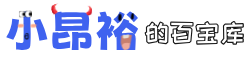
暂无评论内容